
Vectorworks fournit toute une série d’outils pour permettre aux utilisateurs de dessiner sans problème en 2D. Pour ceux qui dessinent en 3D et pas en 2D, ou en plus de la 2D, le programme vous offre un véritable environnement de modélisation.
Vous pouvez créer des objets 2D sur le plan de l’écran ou le plan du calque (il s’agit alors d’objets ancrés), en fonction de celui que vous avez sélectionné. Les objets 3D sont, quant à eux, toujours des objets ancrés.
● Le plan de l’écran correspond à l’écran de votre ordinateur et est perpendiculaire à la direction du regard du concepteur. Les objets 2D dessinées sur le plan de l’écran semblent flotter dans une vue 3D car ils restent sur le même plan que l’écran.
● Cependant, les objets ancrés existent par rapport à l’espace 3D. Un objet planaire est dessiné sur un plan 3D - le plan du calque ou un plan de travail - et il conserve sa relation géométrique avec le modèle 3D lorsque vous sélectionnez une vue 3D.

En temps normal, les objets devraient être créés sur le plan du calque; c’est d’ailleurs l’option sélectionnée par défaut. Dans les vues 3D, les objets ancrés apparaissent avec leurs attributs graphiques sur le plan du calque et deviennent une partie du modèle 3D.
Il est possible de créer et d’éditer des objets 2D sur tous les plans et dans toutes les vues. Vous éditez l’objet dans le « contexte ancré » du plan de l’objet. Lorsque vous effectuez des opérations sur plusieurs objets ancrés sélectionnés dans une vue 3D, les objets doivent être coplanaires.
Double-cliquez sur un objet ancré pour définir le plan de travail selon le plan sur lequel l’objet a été créé.
L’outil Scission ainsi que les commandes Outils > Rotation > Rotation / Gauche 90° / Droite 90° / Miroir horizontal et Miroir vertical fonctionnent uniquement sur le plan de l’écran.
Certains objets fonctionnent comme des objets d’écran. Par exemple, tous les éléments sur les planches de présentation se trouvent par définition sur le plan de l’écran. Les objets créés suite au découpage d’un viewport sont placés automatiquement sur le plan de l’écran. De plus, lorsque vous créez des symboles hybrides, le composant 2D du symbole doit être créé sur le plan de l’écran pour donner une symbole une représentation visible en vue Plan/2D.
La liste Plan actif, située dans la Barre d'affichage, vous permet de définir le plan actif ainsi que les objets 2D créés sur le plan du calque ou sur le plan de l’écran. Les plans disponibles dépendant de la vue dans laquelle vous dessinez, l’outil que vous utilisez, la présence de plans de travail et les options sélectionnées pour le mode.
● Pour créer des objets ancrés, sélectionnez Plan du calque dans la liste Plan actif.
● Pour créer des objets d’écran, sélectionnez Plan de l’écran.
● Pour créer des objets ancrés sur le plan de travail automatiquement, sélectionnez Automatique comme décrit dans Concept: Le plan de travail automatique.
Le plan sélectionné reste actif jusqu’à ce que vous en sélectionnez un autre.
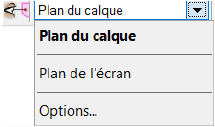
Il est possible de déplacer un objet 2D d’écran existant sur le plan du calque et inversement. Pour cela, sélectionnez l’objet et ensuite un autre plan dans la liste Plan actif (onglet « Objet » de la palette Info Objet) pour modifier le plan de l’objet 2D existant.

En fonction de votre flux de production et des préférences du document sélectionnées, les options disponibles dans la liste Plan actif peuvent être réduites. Le plan de l’écran ou le plan du calque peuvent ne pas y figurer.
|
|
Cliquez ici pour regarder une vidéo sur le sujet (accès internet nécessaire). |
Dans une vue en 3D - et à condition que le plan de travail actif ne soit pas le plan écran - vous pouvez extruder certains objets 2D immédiatement après les avoir créés dans le dessin. Il s'agit des objets cercle, rectangle et rectangle arrondi, ellipse, arc, polygone et polyligne. L’option Extruder se trouve à l'extrémité droite de la Barre des modes. Vous l'activez ou la désactivez d'un clic de souris. Le statut de ce bouton s'applique à tous les objets listés ci-dessus. Si cette méthode est activée pour un outil, elle le sera également pour tous les autres. Cette méthode permet de créer rapidement un objet 3D sur base de sa version 2D. Ceci peut se faire par un glisser-déposer d'une surface de l'objet 2D immédiatement après sa création dans le dessin ou par la saisie d'une valeur d'extrusion dans la Barre de données flottante.
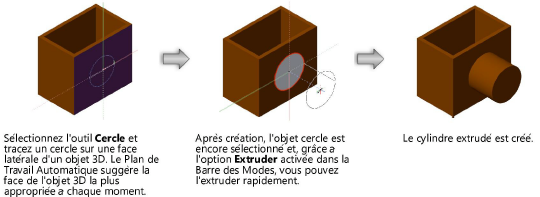
Si le Plan de Travail Automatique est activé et que la méthode Extruder est appliquée sur un objet approprié, vous pouvez utiliser la touche Option (Macintosh) ou Alt (Windows) pour additionner ou retrancher des volumes suivant la direction du mouvement de souris ou la valeur (positive ou négative) saisie dans la Barre des données.
Le mode Extruder ne fonctionne qu'immédiatement après la création de l'objet 2D, c.à.d. tant que l'objet 2D est sélectionné. S'il n'est plus sélectionné, utilisez l'outil Extruder dans la palette Outils supplémentaires (voir Modéliser avec l'outil Extruder). Vous pouvez également désactiver l'option Extruder, comme par exemple avant la création successive de plusieurs objets 2D.
|
|
Cliquez ici pour regarder une vidéo sur le sujet (accès internet nécessaire). |
~~~~~~~~~~~~~~~~~~~~~~~~~